首页 > 代码库 > docker建立私有仓库
docker建立私有仓库
docker建立私有仓库
实验环境:
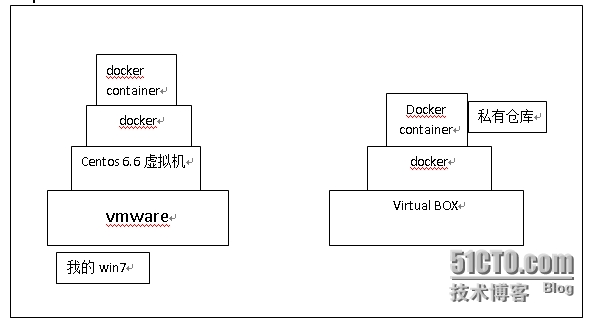
怎样将vmware与viutualBOX的网络互通这里就不详细说明了。
在xin7上安装docker
首先在docker的官方站点下载docker的windos安装包,因为墙的因素,这个安装包很难下下来,这边提供了我的网盘链接http://pan.baidu.com/s/1dDGQHZb。
因为docker是基于linux平台的,这里安装程序会安装一个virtualBOX的虚拟机,在虚拟机上生成一的boot2docker的docker环境,在桌面生成Boot2Docker Start的快捷方式,双击打开即可。
注:如果你尚未在vmware上安装docker,大可以在virtualBOX上安装需要的虚拟机,这样可以减少两个虚拟机软件互通的复杂度。
注:在boot2docker的安装目录下,会有一个delete.sh和start.sh,在docker环境崩溃的情况下,可以用这2个脚本来初始化(会删除原有的虚拟机,谨慎使用)。
安装docker私有仓库
#docker pull registry
#docker run –d –p 5000:5000 /mnt/sda/registry:/tmp/registryregistry
registry这个image是docker官方提供的用来简单搭建私有仓库环境的,这样仓库就算ok了。
客户端长传
注:因为使用registry镜像启动的仓库是没有证书的,所以我们在客户端启动的时候,需要添加忽略证书的选项,否则会失败。/usr/bin/docker -d --insecure-registry 192.168.59.105:5000。修改/etc/sysconfig/docker添加other_args="--insecure-registry192.168.59.105:5000",这样使用service docker start的时候就会带上该option,59.105为我的私有仓库IP。ubuntu的环境可能是在/etc/default/docker下更改,大家针对自己的环境做出响应的调整。
#docker tag ubuntu:14.04 192.168.59.105:5000/test
#docker push 192.168.59.105:5000/test
#curl http://192.168.59.105:5000/v1/search
有看到[{"description":"", "name": "library/ubuntu"}],就表示镜像上传成功。
这样我们就可以到另一台机器上去pull这个镜像的。
注:镜像的名字需要先改名为192.168.59.105:5000/test仓库/name:tag的格式才能上传。
博主开始学习docker,自建交流群:343948464,有兴趣可以加入。
docker建立私有仓库
